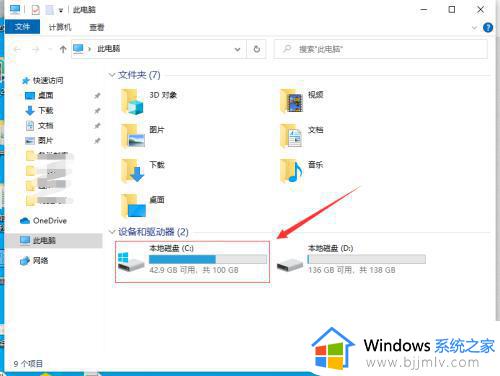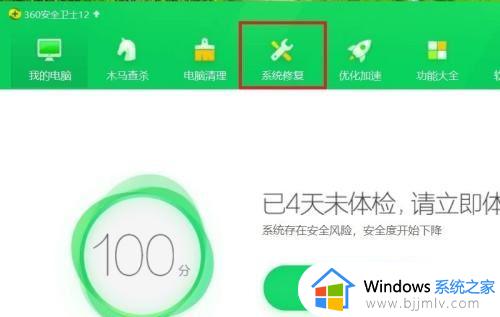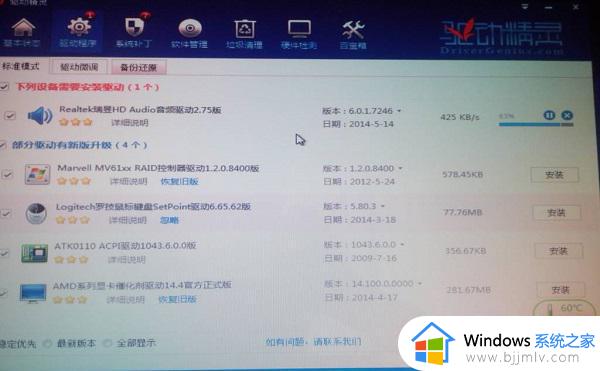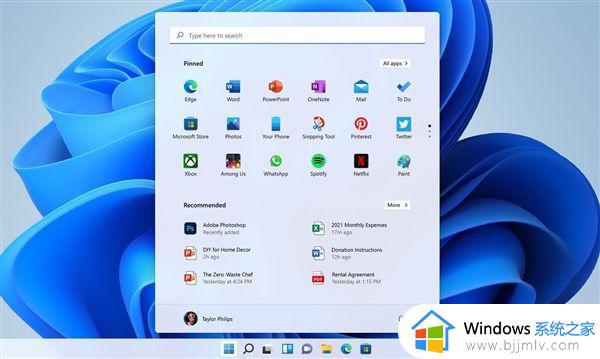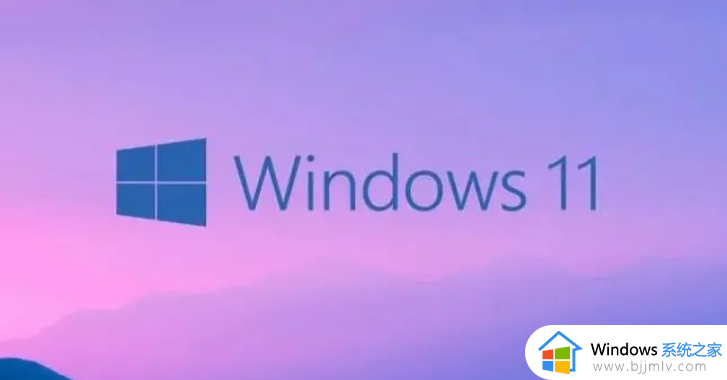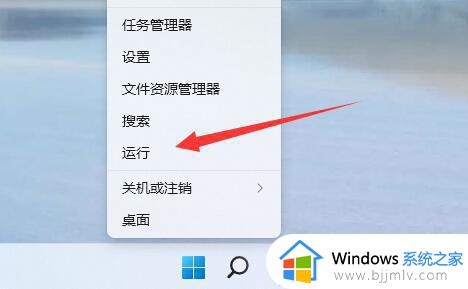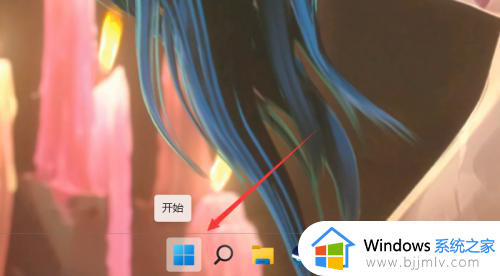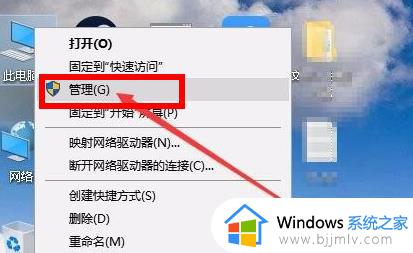win11的realtek高清晰音频管理器在哪 win11的realtek高清晰音频管理器怎么打开
我们在日常使用win11系统播放音乐的过程中,可以通过realtek高清晰音频管理器来对电脑外放声音进行优化,以便提高用户的体验,不过很多用户由于不熟悉win11系统的全新界面和功能的缘故,因此也在咨询小编win11的realtek高清晰音频管理器在哪呢?以下就是win11的realtek高清晰音频管理器怎么打开详细内容。
具体方法如下:
1、下载驱动精灵之类的驱动更新软件,安装好声卡驱动,只要是realtek声卡都可以找到高清晰音频管理器。
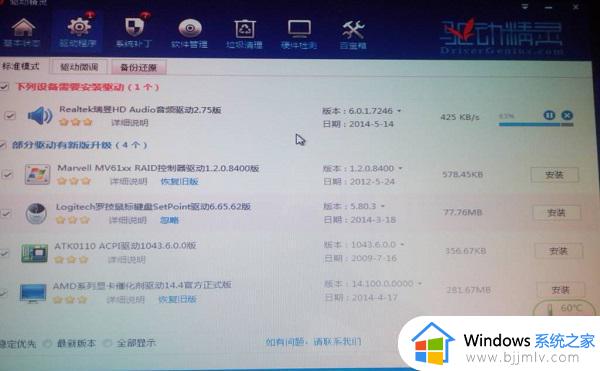
2、打开控制面板页面就可以看到Realtek高清晰音频管理器图标,即意味着声卡驱动程序已经安装完毕了。
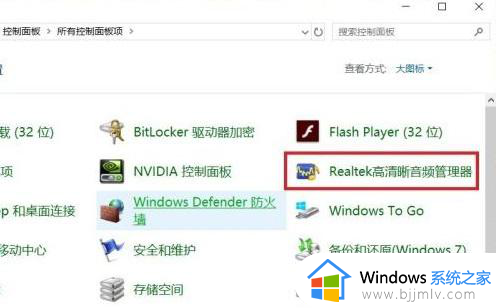
360安全卫士也有驱动修复功能,如果用户电脑上有360的话就不需要再另外下载软件啦。
或者到C:Program Files (x86)RealtekAudioHDA路径打开RtlUpd64.exe程序,打开Realtek高清晰音频管理器。
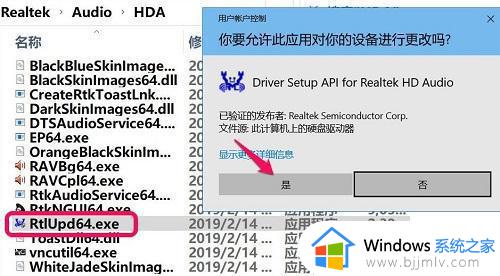
上述就是小编带来的win11的realtek高清晰音频管理器怎么打开详细内容了,如果有不了解的用户就可以按照小编的方法来进行操作了,相信是可以帮助到一些新用户的。